MusicBrainz Picard – najlepší id3 tag editor?
Potrebujete si urobiť poriadok v zbierke pesničiek a rozhodne na to nechcete ísť ručným opisovaním? Tak to budete potrebovať id3 tag editor – program, ktorý si poradí s rozpoznaním danej skladby, "otagovaním" a prepísaním jej mena. Ak nechcete dlho bádať, ktorý program je ten najlepší, mrknite dole do článku. Nájdete v ňom nielen tagovacieho majstra, ale aj stručný návod, ako označenie songov id3 tag editorom vykonať.
Výber najlepšieho id3 tag editoru
V prvom rade sa hodí uviesť, že ide iba o výsledky môjho súkromného prieskumu. V aute mám len CD prehrávač bez USB, ktorý si ale rozumie s MP3 formátom. Avšak nie je tak šikovný, ako väčšina klasických hudobných prehrávačov typu Winamp, JetAudio a pod. Nedokáže tak použiť dáta z id3 tagov, ak sa tento hudobný súbor volá napríklad Track01 a pod. Bez id3 tagov a názvu súboru je potom stratený úplne. Chcel som si preto hudbu pekne usporiadať, automaticky do súborov zapísať metadáta v podobe id3 tagov a ideálne ich aj správne pomenovať. Až do nájdenia programu MusicBrainz Picard to bol ale taký malý očistec.
Vyskúšal som klasické tagovanie pomocou Winampu (áno, program je už dlho bez podpory, ale ide o srdcovú záležitosť). To, pochopiteľne, až na výnimky, zlyhalo. Pre ďalší pokus som si vybral editor s originálnym názvom ID3 Tag Editor (veľkou výhodou môže byť fakt, že ide o dielo českého programátora a podporuje tak češtinu). Veľmi jednoduché prostredie je určite bonusom, ale výsledok opäť slabý. Potreboval som nástroj, ktorý sa chytí pri songoch, ktoré neobsahujú žiadne relevantné dáta. Prešiel som preto k MusicBee - podľa popisu ultimátnemu hudobnému manažérovi a prehrávaču v jednom. Opäť som nebol plne spokojný a nezabodovala ani jednoduchosť v ovládaní. Ako posledný prišiel na rad práve MusicBrainz Picard a stal sa jasným víťazom. Prečo?
Možnosti id3 tag editoru MusicBrainz Picard
Odpoveď na predchádzajúcu otázku je pomerne jednoduchá – MusicBrainz Picard totiž splnil všetky moje požiadavky na id3 tag nástroj. V prvom rade je kompaktný a prehľadný, pričom ale disponuje potrebnými možnosťami. Za druhé potom ide o schopnosť popasovať sa s hudobnými súbormi, ktoré nemajú žiadne metadáta a klasické editory u nich tak nemajú šancu. V takom prípade môže MusicBrainz Picard využiť technológiu s označením AcoustID. Ide o rozsiahly opensource projekt, ktorý založil slovenský programátor Lukáš Lalinský (ten stojí aj za vývojom samotného editora MusicBrainz Picard). V skratke ide o službu, v ktorej automat/užívatelia otagujú neznámy hudobný súbor a aplikácia ako napr. MusicBrainz Picard potom dokáže porovnať audio odtlačok takto označeného súboru s odtlačkom pesničky, ktorú potrebuje užívateľ označiť id3 tagom. Čím viac bude záznamov v databáze AcoustID, tým väčšiu šancu budeme mať my všetci pri otagovaní našich nahrávok. (Pozn. – rovnakou technológiou disponuje aj MusicBee.)
Návod na otagovanie programom MusicBrainz Picard
Spustite program a v ľavej časti okna si v adresári zvoľte priečinok/súbory na otagovanie (môžete ísť cez tlačidlá Add Folder/Add Files, prípadne klasickým pretiahnutím – drag&drop).
Potom stlačte tlačidlo LookUp (vyhľadáva na MusicBrainz)/Scan (vyhľadáva pomocou AcoustID). Chvíľu počkajte, než program súbory prejde – stav prechádzania vidíte v lište v pravej spodnej časti programu. Akonáhle dôjde k spracovaniu všetkých súborov, uvidíte v lište pri tretej ikonke svietiť číslicu nula (poradie ikon: počet vybraných súborov; počet albumov, do ktorých patria; počet nespracovaných súborov; počet nevybavených požiadaviek).
Teraz sa môžete pozrieť do pravej časti okna a prezrieť si jednotlivé záznamy tak, ako ich program našiel a spracoval. Všetky súbory sú virtuálne roztriedené do albumov (nemá vplyv na fyzické umiestnenie súborov na vašom disku) a je u nich zmenený názov a pridané chýbajúce id3 tagy. Ak ste s vyhľadanými súbormi spokojní, môžete dáta uložiť jednotlivo alebo po albumoch, prípadne kompletne ako celok (tlačidlo Save). Pokiaľ chcete pri ukladaní zapracovať informácie z id3 tagov do samotného názvu súboru, musíte pred uložením vykonať zmenu v nastavení (záložka Options - Rename files).
Program potom pri uložení automaticky premenuje súbory podľa vzoru, ktorý vytvoríte v nastavení (Options - Options - File Naming). V základe je tam prednastavený nasledujúci vzor: 07 Ticket to Ride.mp3. Pochopiteľne môžete pridať/odobrať ďalšie informácie ako autor/album/čokoľvek ďalšie.
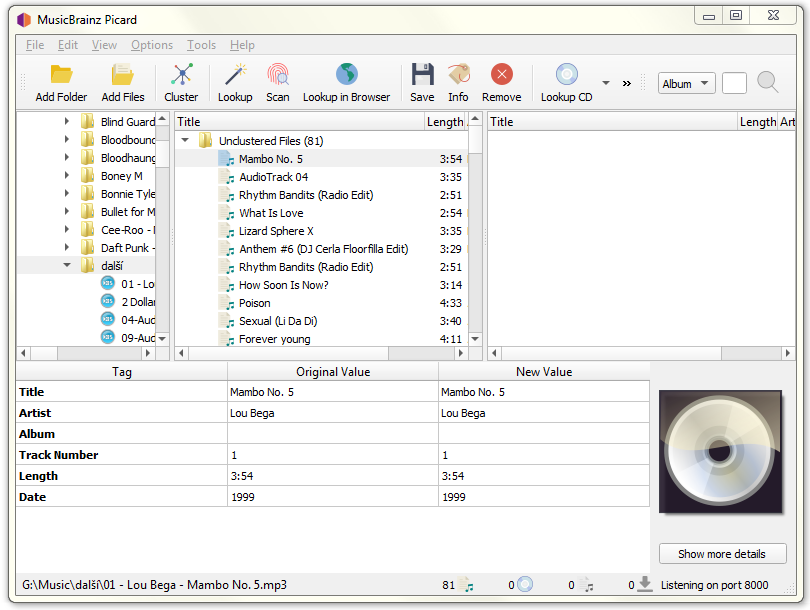

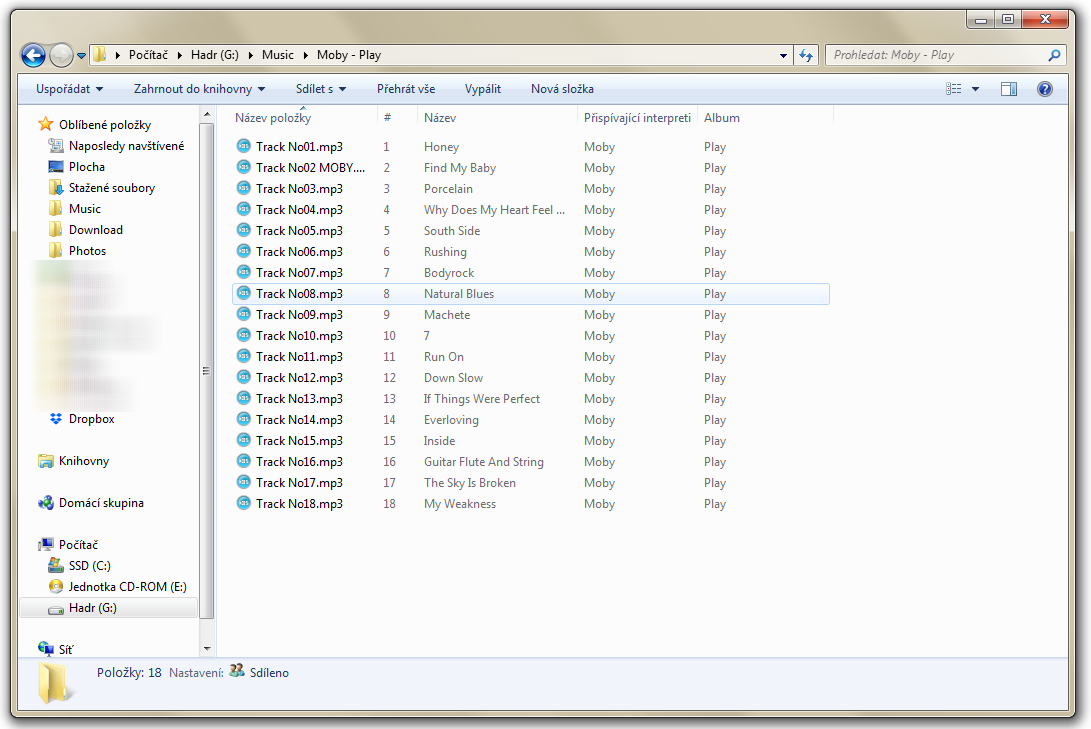
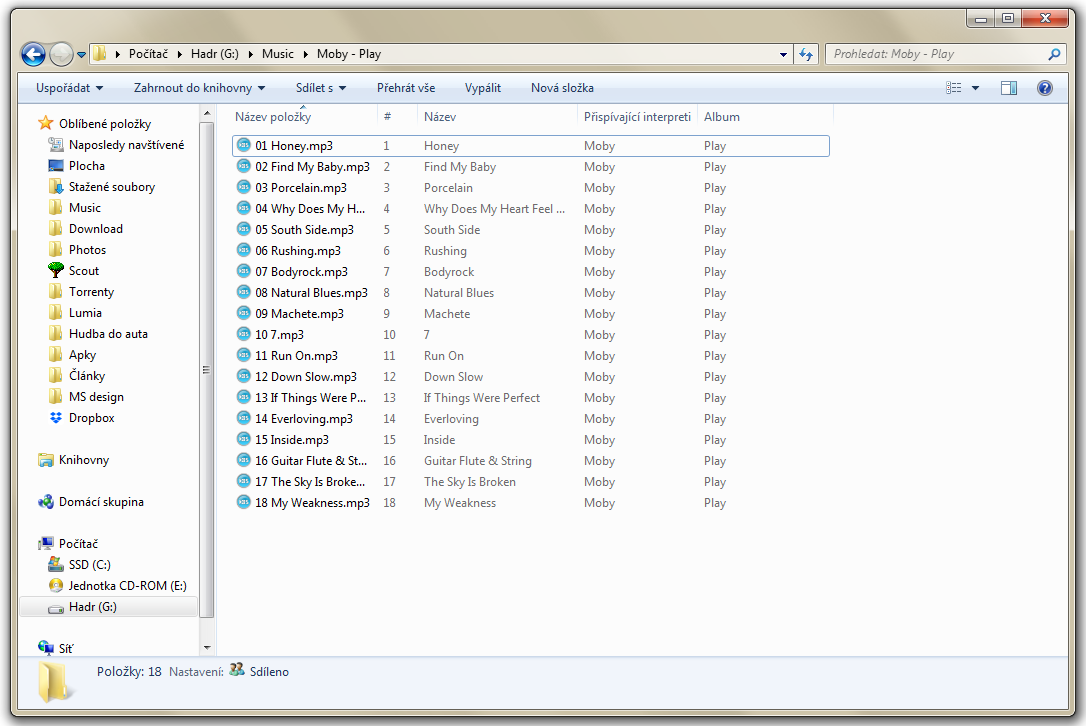
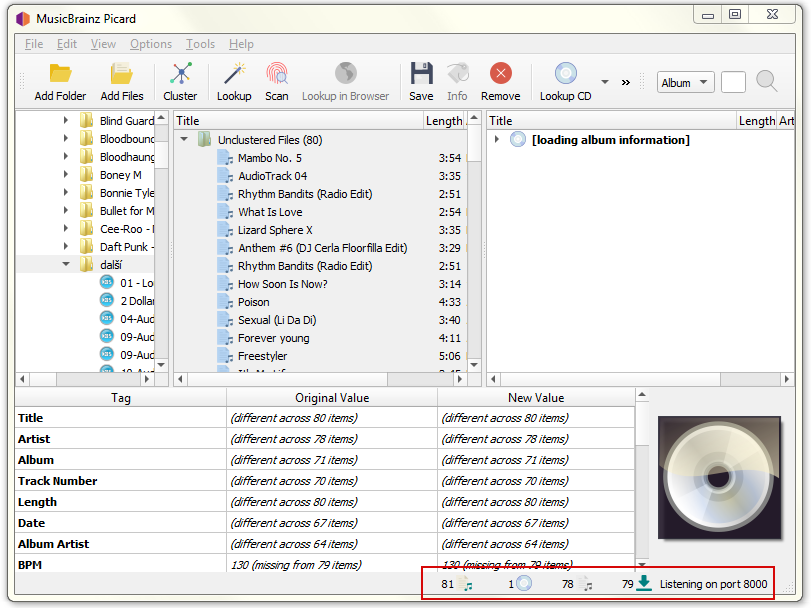

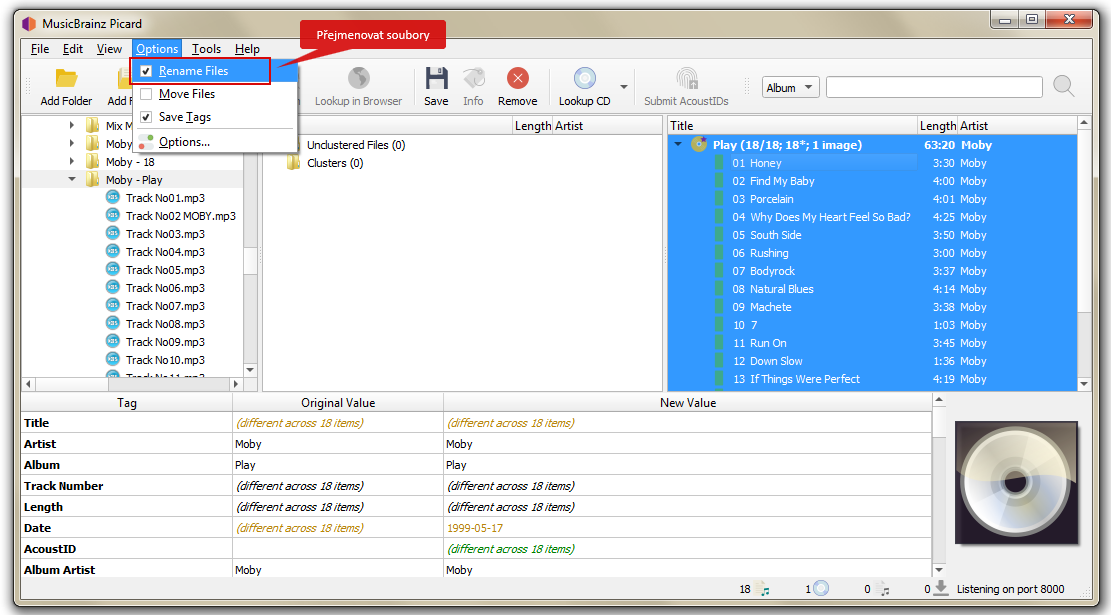
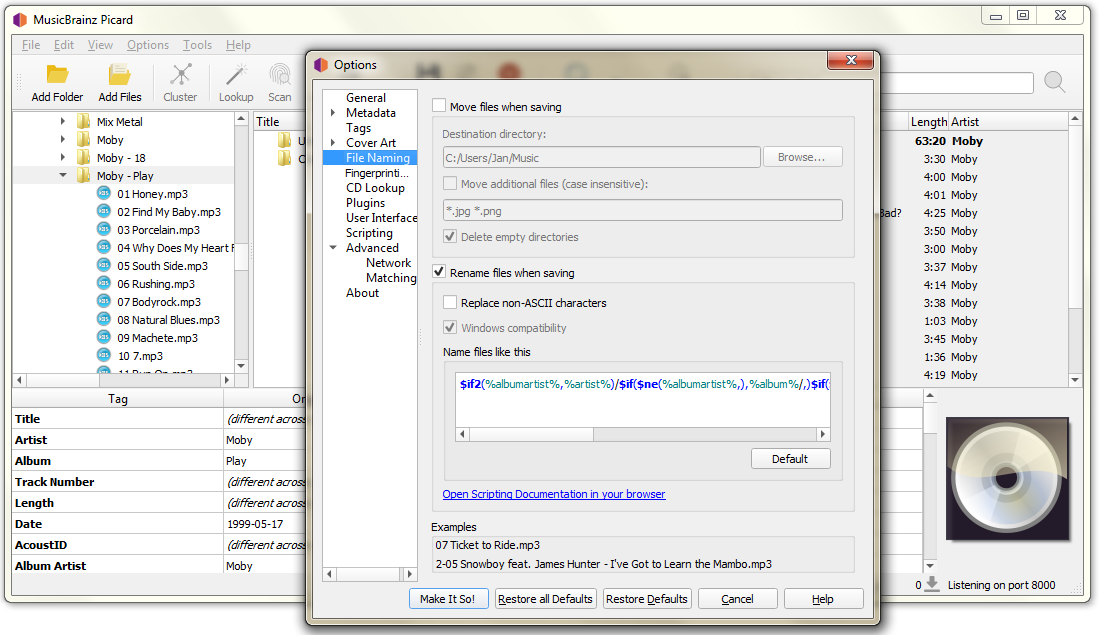






Diskusia